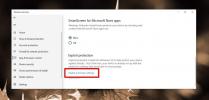एक विंडोज 10 रीसेट के बाद फाइलों पर नज़र रखना
विंडोज रजिस्ट्री विंडोज के उन जरूरी कंपोनेंट्स में से एक है जिसे आपको बहुत ज्यादा ट्विस्ट नहीं करना चाहिए। यदि आप इसके साथ गड़बड़ करते हैं, तो आपके ऐप्स काम करना बंद कर सकते हैं या विंडोज आपको परेशानी देना शुरू कर सकता है। यह ठीक है कि आपको रजिस्ट्री को तब तक संपादित नहीं करना चाहिए जब तक आप यह नहीं जानते कि आप क्या कर रहे हैं। यह भी कि आपको इसे संपादित करने से पहले इसे वापस क्यों करना चाहिए। कोई उपकरण नहीं है जो आपको विंडोज़ रजिस्ट्री को रीसेट करने देता है। वास्तव में, यदि आपकी विंडोज इंस्टॉलेशन विशेष रूप से छोटी हो गई है, तो आपको एक नया इंस्टॉल करना होगा। एकमात्र अपवाद विंडोज 10 के साथ है। विंडोज 10 में एक साफ-सुथरा रिसेट फीचर है जो सबसे ज्यादा ठीक करता है, अगर सभी समस्याएं नहीं हैं। जब आप विंडोज 10 को रीसेट करते हैं, तो आप एक पूर्ण रीसेट कर सकते हैं जो सब कुछ हटा देता है या आप अपनी फाइलें रख सकते हैं। विंडोज 10 रीसेट के बाद रखी गई फाइलें कितनी महत्वपूर्ण हैं।
विंडोज 10 रीसेट करें
विंडोज 10 को रीसेट करने के लिए, सेटिंग्स ऐप खोलें। सेटिंग्स के अपडेट एंड सिक्योरिटी ग्रुप में जाएं। पुनर्प्राप्ति टैब का चयन करें और इस पीसी अनुभाग को रीसेट करें के तहत 'आरंभ करें' पर क्लिक करें।

विंडोज 10 को रीसेट करने के लिए आपके पास दो विकल्प हैं; मेरी फाइलें रखें, और सब कुछ निकालें। ‘सब कुछ निकालें’ विकल्प बहुत स्पष्ट है। सब कुछ, आपकी फ़ाइलें, आपके ऐप्स और आपकी सेटिंग हटा दी जाती हैं। आपको एक नया विंडोज 10 इंस्टॉलेशन मिलता है। ‘मेरी फ़ाइलों के विकल्प को रखने के लिए थोड़ा और विस्तार चाहिए।

एक विंडोज 10 रीसेट के बाद फ़ाइलें रखी गईं
आपको फिर से विंडोज 10 को सक्रिय नहीं करना पड़ेगा। यदि आपके पास विंडोज 10 की विधिवत सक्रिय प्रतिलिपि थी, तो यह रीसेट के बाद स्वचालित रूप से सक्रिय हो जाएगा। यदि आप अतिरिक्त सावधान रहना चाहते हैं, तो आप कर सकते हैं अपनी विंडोज 10 उत्पाद कुंजी खोजें रीसेट करने से पहले और बाद में उपयोग के लिए इसे ऑन-हैंड करें।
तृतीय-पक्ष एप्लिकेशन: आपके द्वारा इंस्टॉल किए गए सभी तृतीय-पक्ष एप्लिकेशन हटा दिए जाएंगे। इसका मतलब है, आपको अपने सिस्टम का उपयोग शुरू करने पर उन्हें फिर से स्थापित करना होगा। यदि आपके ऐप्स के पास लाइसेंस हैं, जिनका उपयोग करने के लिए आपको उनकी आवश्यकता है, तो आपको उन्हें वापस करना चाहिए या सुनिश्चित करना चाहिए कि आपके पास उनके पास है।
अन्य ड्राइव में फ़ाइलें: रीसेट उन ड्राइव से फ़ाइलों को नहीं हटाता है जो आपके ओएस पर स्थापित नहीं है। यदि आपने अपने C ड्राइव पर Windows 10 स्थापित किया है, और आपके D ड्राइव पर फ़ाइलें हैं, तो वे अछूते रहेंगे।
आपका उपयोगकर्ता फ़ोल्डर: जब आप Windows 10 को रीसेट करते हैं तो इस फ़ोल्डर में मौजूद फाइलें नहीं हटाई जाती हैं और मेरी फाइलें रखें विकल्प चुनें। इसमें आपके विंडोज पुस्तकालयों में मौजूद फाइलें यानि डॉक्यूमेंट, म्यूजिक, पिक्चर्स आदि लाइब्रेरी शामिल हैं।
आपके OS ड्राइव पर फाइलें: यदि आपके पास आपके पास ओएस ड्राइव में सहेजी गई फाइलें और फ़ोल्डर्स हैं, तो उन्हें हटाया नहीं जाएगा। उदाहरण के लिए, यदि आपके पास अपने सी ड्राइव पर ड्राइवर फाइलें हैं, तो सिस्टम रीसेट के बाद भी वे वहां रहेंगे।
एप्लिकेशन आंकड़ा: इस फ़ोल्डर में सब कुछ एक Windows.old फ़ोल्डर में ले जाया जाएगा। यह फ़ोल्डर आपके OS ड्राइव के रूट पर बनाया गया है।
सार्वजनिक प्रोफ़ाइल फ़ोल्डर: आपके सार्वजनिक फ़ोल्डर की फ़ाइलें Windows.old फ़ोल्डर में स्थानांतरित हो जाती हैं।
याद रखें कि एप्स को हटा दिया जाएगा ताकि आपके प्रोग्राम फाइल्स और प्रोग्राम फाइल्स (86) फोल्डर पूरी तरह से खाली न हों तो ज्यादा पतले हो जाएंगे। इन ऐप्स से संबंधित कोई भी और सभी फ़ाइलें, जैसे सेटिंग्स फ़ाइलें, हटा दी जाएंगी।
खोज
हाल के पोस्ट
विंडोज 10 पर एक्सप्लॉइट प्रोटेक्शन से किसी ऐप को कैसे बाहर करें
विंडोज डिफेंडर को अक्सर कष्टप्रद और घुसपैठ और कई विंडोज 10 के रूप म...
स्वचालित कंप्यूटर कार्य और अनुसूची अनुस्मारक
सभी प्रकार के कार्यों की एक सूची को बनाए रखना काफी मुश्किल है, खासक...
स्टाइल जूकबॉक्स: नेक्स्ट-जेनेरेशन, आई-कैंडी मीडिया प्लेयर
सॉफ्टवेयर अखाड़ा प्रत्येक के साथ जाने के लिए रिश्तेदार सुविधाओं और ...